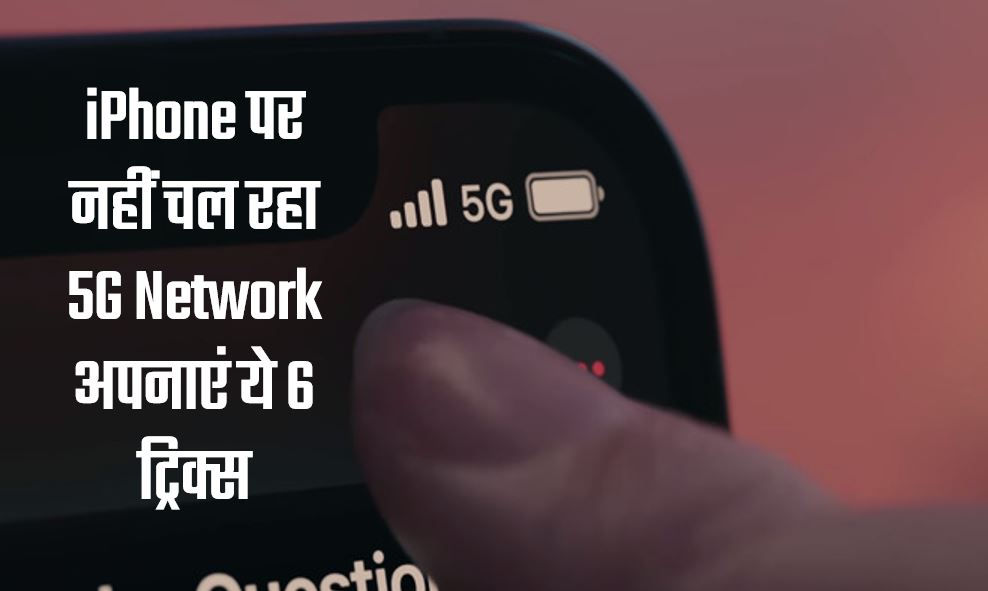Data को Manage करने के लिए अधिकतर लोग MS Excel का उपयोग करते हैं. MS Excel एक ऐसा सॉफ्टवेयर है जिसमें आप Data को store कर ही सकते हैं साथ ही Data के साथ Mathematical Calculation भी कर सकते हैं. इनमें कई तरह के Formula का उपयोग किया जाता है, इन्हीं Excel Formula का उपयोग करना आप यहाँ जान पाएंगे.
Autosum क्या है?
Autosum एक ऐसा Formula है जिसे Excel में सबसे ज्यादा उपयोग किया जाता है. इसकी मदद से आप एक साथ कई सारी सेल्स के नंबर को जोड़ सकते हैं. जैसे एक Row या Column का Total निकालना हो तो आप इसका उपयोग कर सकते हैं. वहीं इसकी मदद से आप अलग-अलग सेल्स के नंबर को भी जोड़ सकते हैं.

जैसे स्क्रीन पर दिए गए फ़ोटो में आपको दिख रहा होगा कि आपको A1 से A19 तक कई सारे नंबर लिखें हैं. अब आपको इन्हें एक ही बार में जोड़ना है तो आप इसमें Autosum का forumla लगा सकते हैं.
Formula का इस्तेमाल करने के लिए किसी खाली सेल पर लिखे =Sum(A1:A19) और एंटर बटन दबा दें. आपके सामने टोटल आ जाएगा. ब्रैकेट के अंदर आप सेल्स की एक रेंज को सेलेक्ट कर सकते हैं. जैसे एक Column या एक Row या फिर एक साथ कई Column और कई Row. ब्रैकेट के अंदर आपको लिखना होगा कि आप कौन सी सेल से कौन सी सेल तक टोटल निकालना चाहते हैं. बस वो जुड़ जाएगा और टोटल रिजल्ट आपके सामने आ जाएगा.

इसके अलावा यदि आप अलग-अलग सेल्स का Sum करना चाहते हैं तो उसके लिए आप लिखें =A1+A3+A5 और एंटर दबा दें. इसमें आप = लिखकर उन सेल्स को लिखें जिनका टोटल आप निकालना चाहते हैं और बीच में + का निशान लगाते जाएं. इस तरह आप अलग-अलग सेल्स को भी बड़ी आसानी से जोड़ सकते हैं.
Subtract कैसे करें?
जिस तरह आपने अलग-अलग सेल्स को जोड़ा है ठीक उसी तरह ही आप दो सेल्स को आपस में घटा (Substract) भी कर सकते हैं. इसके लिए आपको बस – का चिन्ह लगाना होता है. आप ऊपर दी गई फ़ोटो में समझ सकते हैं कि किस तरह Substract का फार्मूला एक्सेल में लगाया जाता है.
Average Formula in Excel
आपके पास एक रो में ढेर सारे नंबर हैं और आपको उन सभी नंबर का Average यानी औसत निकालना है तो उसके लिए भी Excel में formula होता है जो काफी आसान होता है. ये Autosum के formula की तरह ही होता है बस इसमें थोड़ा सा बदलाव होता है.

इसका उपयोग करने के लिए =AVERAGE(A1:A19) लिखें. ब्रैकेट के अंदर आप उस सेल की रेंज को सेलेक्ट करें जिसका औसत आप निकालना चाहते हैं. इसके बाद एंटर दबाकर आप उस सेल का Average जान सकते हैं.
Excel में Number Count कैसे करें?
कई बार Excel की Sheet में इतना सारा Data होता है कि उसे समझना मुश्किल पड़ जाता है. ऐसे में यदि आपको कोई Cell को Count करने के लिए कहे तो ये आपके लिए बहुत बड़ा टास्क बन जाता है क्योंकि Cells को mannualy count करना बहुत time taking है.

वैसे इस काम के लिए आप एक आसान formula का उपयोग कर सकते हैं जिसे Count Formula कहा जाता है. इसमें आप =COUNT(A1:A19) लिखकर इसका उपयोग कर सकते हैं. ब्रैकेट के अंदर आपको जिस रेंज में Cells को काउन्ट करना है बस उनके सेल्स का नंबर डालना है. एंटर दबाते ही आपके सामने रिजल्ट आ जाएगा.
Maximum & Minimum Formula in Excel
Excel की शीट में जब बहुत सारे नंबर दिए गए हो और आपको उनमें एक सबसे छोटा और एक सबसे बाद नंबर खोजना हो तो आप कैसे खोजेंगे. हो सकता है कई लोग एक-एक सेल्स को चेक करके ये पता लगाएं कि उसमें बड़ा कौन सा है. लेकिन इससे भी आसान एक और तरीका है जिसका उपयोग आप कर सकते हैं.

Excel में बड़ा और छोटा नंबर निकालने के लिए एक फार्मूला होता है जिसका उपयोग आपको जरूर करना चाहिए. Maximum Number निकालने के लिए आप =MAX(A1:A19) इस फार्मूला का उपयोग करें. इसमें ब्रैकेट के अंदर जो सेल नंबर दिए गए हैं उनकी जगह आप अपने सेल नंबर लिख सकते हैं. एंटर करने पर आपके सामने सबसे बड़ा नंबर आ जाएगा.

सबसे छोटा नंबर निकालने के लिए भी एक फार्मूला होता है. आप सबसे छोटा नंबर निकालने के लिए =MIN(A1:A19) फार्मूला का उपयोग करें. यहाँ एंटर दबाते ही आपका सबसे छोटा नंबर आपके सामने होगा. इसमें ब्रैकेट के अंदर दिए गए सेल्स में आप अपने सेल्स का उपयोग कर सकते हैं.
ये सभी फार्मूले Autosum के अंतर्गत ही आते हैं. आपको Excel में ही ऊपर की तरफ Autosum का ऑप्शन देखने को मिलता है जिसके अंदर ये सभी formula भी होते हैं. आप इनका उपयोग करके Excel को खुद के लिए आसान बना सकते हैं.
Excel में number list कैसे बनाएं?
Excel में जब शीट बनाई जाती है तो उसमें Numbering करने की जरूरत पड़ती है. जैसे 1, 2,3… ये नंबर थोड़े बहुत हो तो आप हाथों से टाइप करके डाल सकते हैं लेकिन मान लीजिए कि आपको 1 लाख लोगों की लिस्ट बनानी है तो आप कब तक हाथ से नंबर डालेंगे. तो इस काम को करने के लिए आपको एक ट्रिक की जरूरत पड़ेगी. इस ट्रिक का इस्तेमाल करके आप कितनी भी बड़ी number list बना सकते हैं.

Excel में number list कैसे बनाएं?
Excel में जब शीट बनाई जाती है तो उसमें Numbering करने की जरूरत पड़ती है. जैसे 1, 2,3… ये नंबर थोड़े बहुत हो तो आप हाथों से टाइप करके डाल सकते हैं लेकिन मान लीजिए कि आपको 1 लाख लोगों की लिस्ट बनानी है तो आप कब तक हाथ से नंबर डालेंगे. तो इस काम को करने के लिए आपको एक ट्रिक की जरूरत पड़ेगी. इस ट्रिक का इस्तेमाल करके आप कितनी भी बड़ी number list बना सकते हैं.

इसके लिए आप पहले सेल में 1 लिखें दूसरे में दो लिखें. इसके बाद दोनों को सिलेक्ट करें. अब आपको सेलेक्टेड एरिया में Right Side में एक Dot दिख रहा होगा. उस Dot को माउस से पकड़कर नीचे की तरफ ले जाएं. इसे तब तक लेकर जाएँ जहां तक के नंबर आपको चाहिए. इस तरह आप एक ही बार में बड़ी से बड़ी number list बना सकते हैं.

Excel को चलाना आपके लिए Maths Solve करने जैसा या फिर Calculator चलाने जैसा होता है क्योंकि जिस तरह calculator में आप Mathematical Calculation कर सकते हैं ठीक उसी तरह आप Excel में भी कर सकते हैं.
ये सभी Excel के बेसिक Formula हैं जिसकी जानकारी आपको अवश्य होनी चाहिए क्योंकि इनके बिना आप excel को अच्छे से नहीं चला सकते हैं.
Open Source Software क्या होते हैं, इनके क्या फायदे हैं?
Microsoft Office 365 क्या है, Advantage Feature Information?